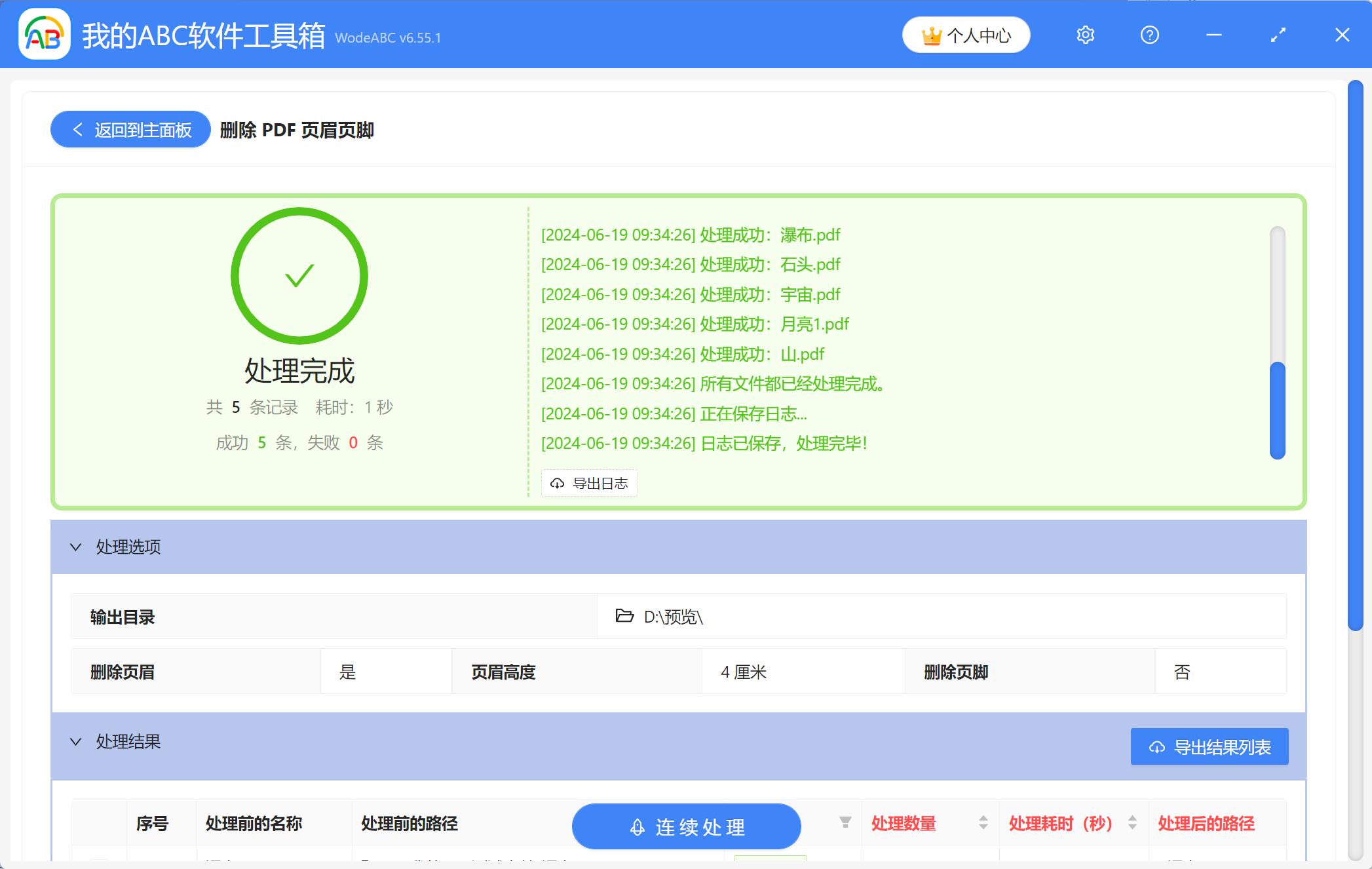有時候在整理從網上下載或者是別人分享給我們的PDF文件,會發現頁面的頂部有一些無用的信息或廣告信息,這時我們會希望將這些頁眉處的多餘信息刪除掉。 很多人知道怎麼刪除Word文檔中的頁眉頁腳,但像PDF文檔這種不便於編輯的文檔就不是很清楚該怎麼辦。 使用專業的PDF編輯器是一種方法,但如果需要處理大量的PDF文件的話,就需要進行手動操作,一個一個文件去刪除的工作效率並不是很高。 今天正好給大家介紹一個更省時的方法,不僅能同時處理多個文件,而且無論是頁眉還是頁腳處的多餘信息,都能一次性刪除。
使用場景
當大量PDF文檔的頂部區域存在多餘且無用的信息需要刪除時,可以利用軟件批量去除頁眉;也支持同時刪除PDF文件的頁眉頁腳,或者只刪除頁腳和頁腳的其中一項。
效果預覽
處理前:
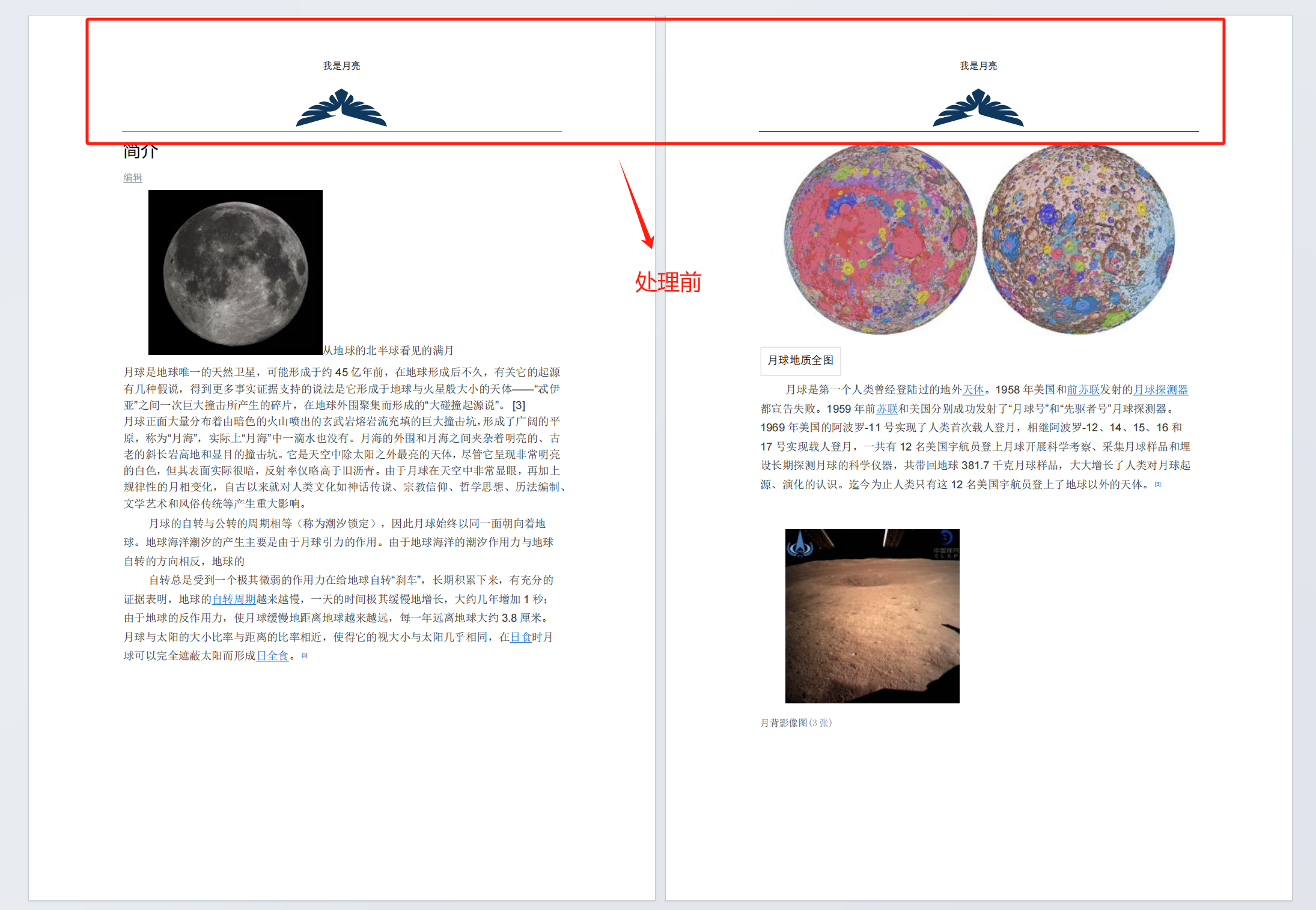
處理後:
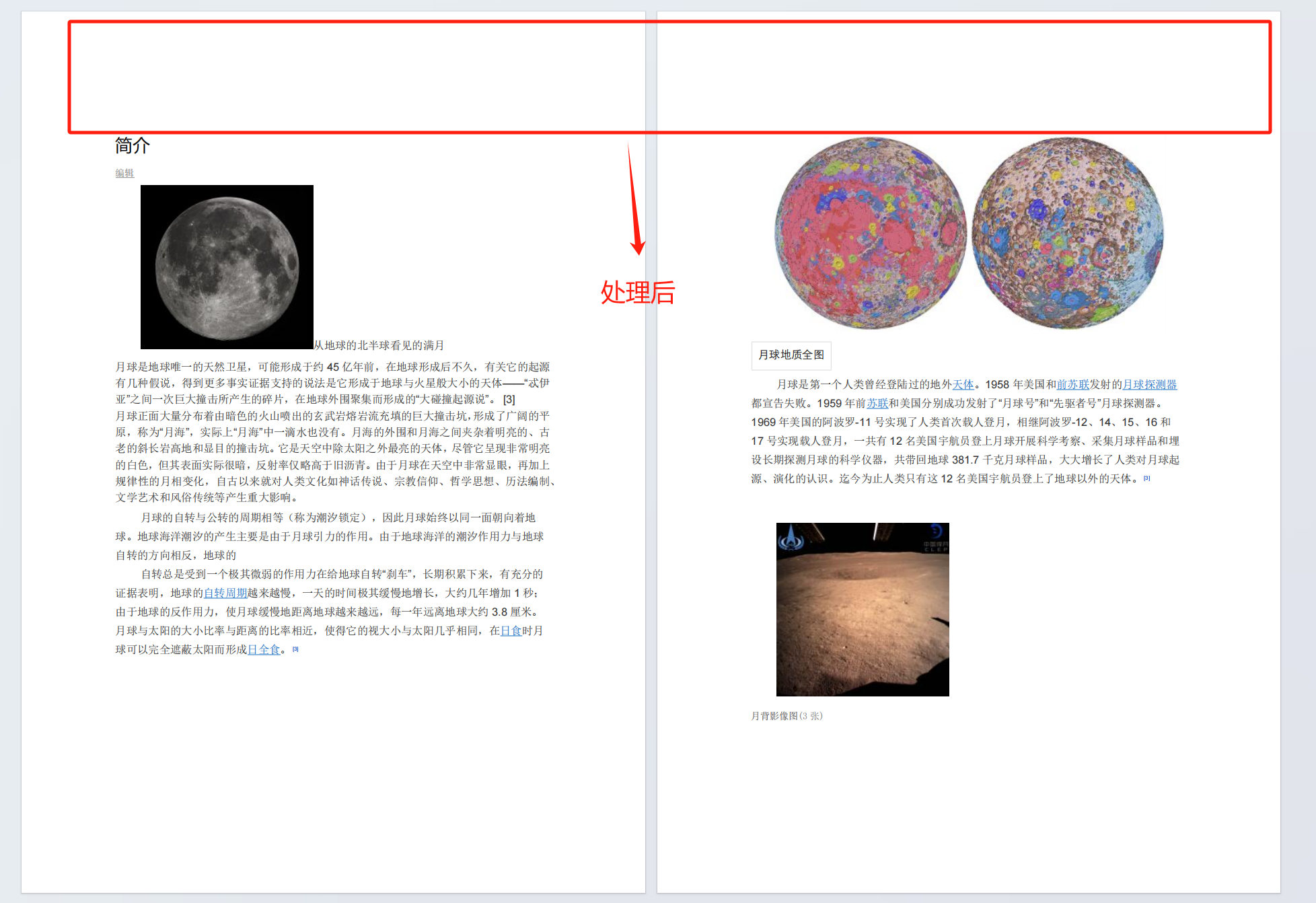
操作步驟
1、打開【我的ABC軟件工作箱】-【文件內容】-【PDF】,找到【刪除 PDF 頁眉頁腳】功能。
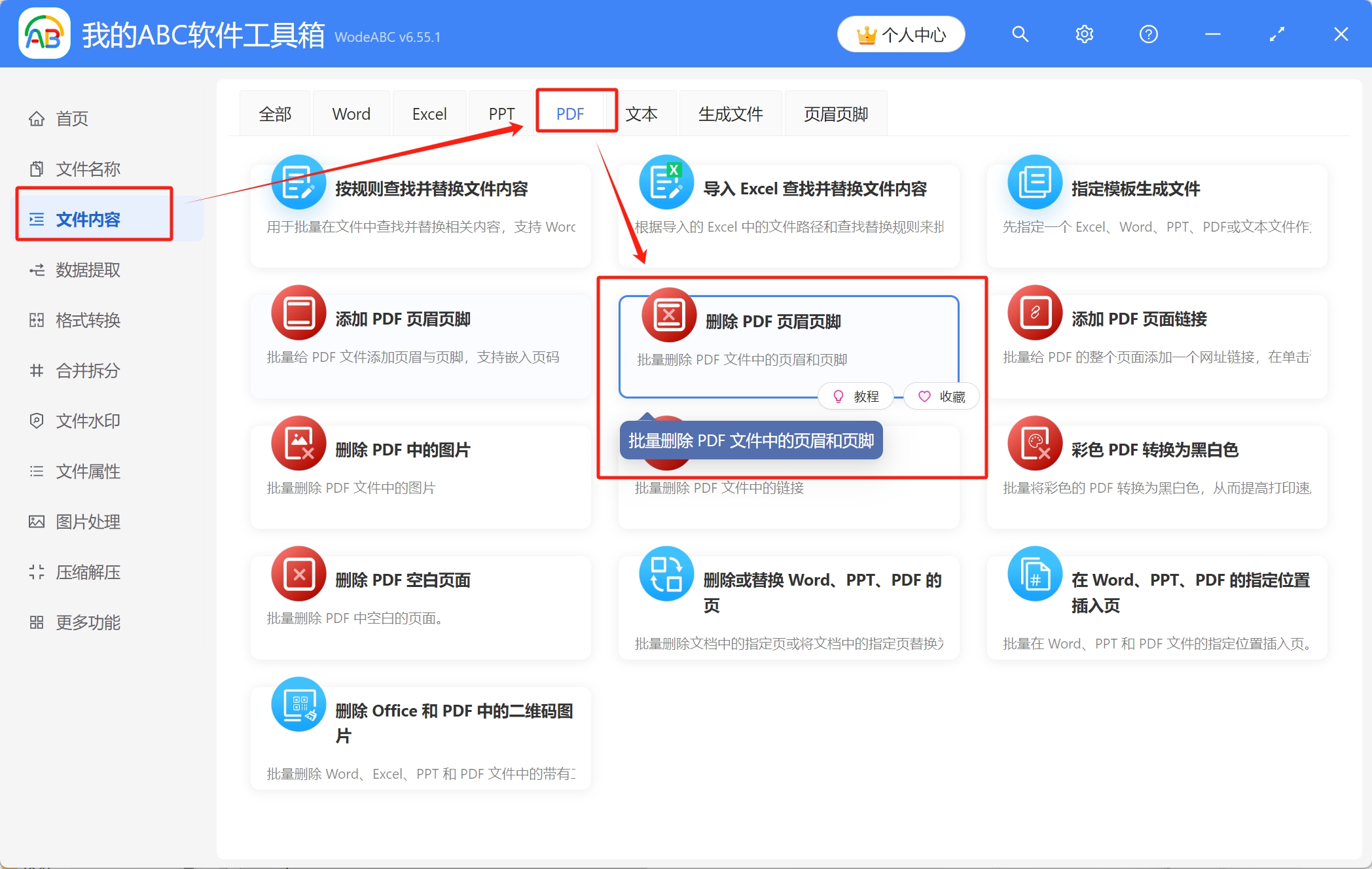
2、將需要去除頁眉的PDF文件添加到下面的列表里,可通過直接拖放、添加文件、從文件夾中批量導入文件這三種方式來導入。
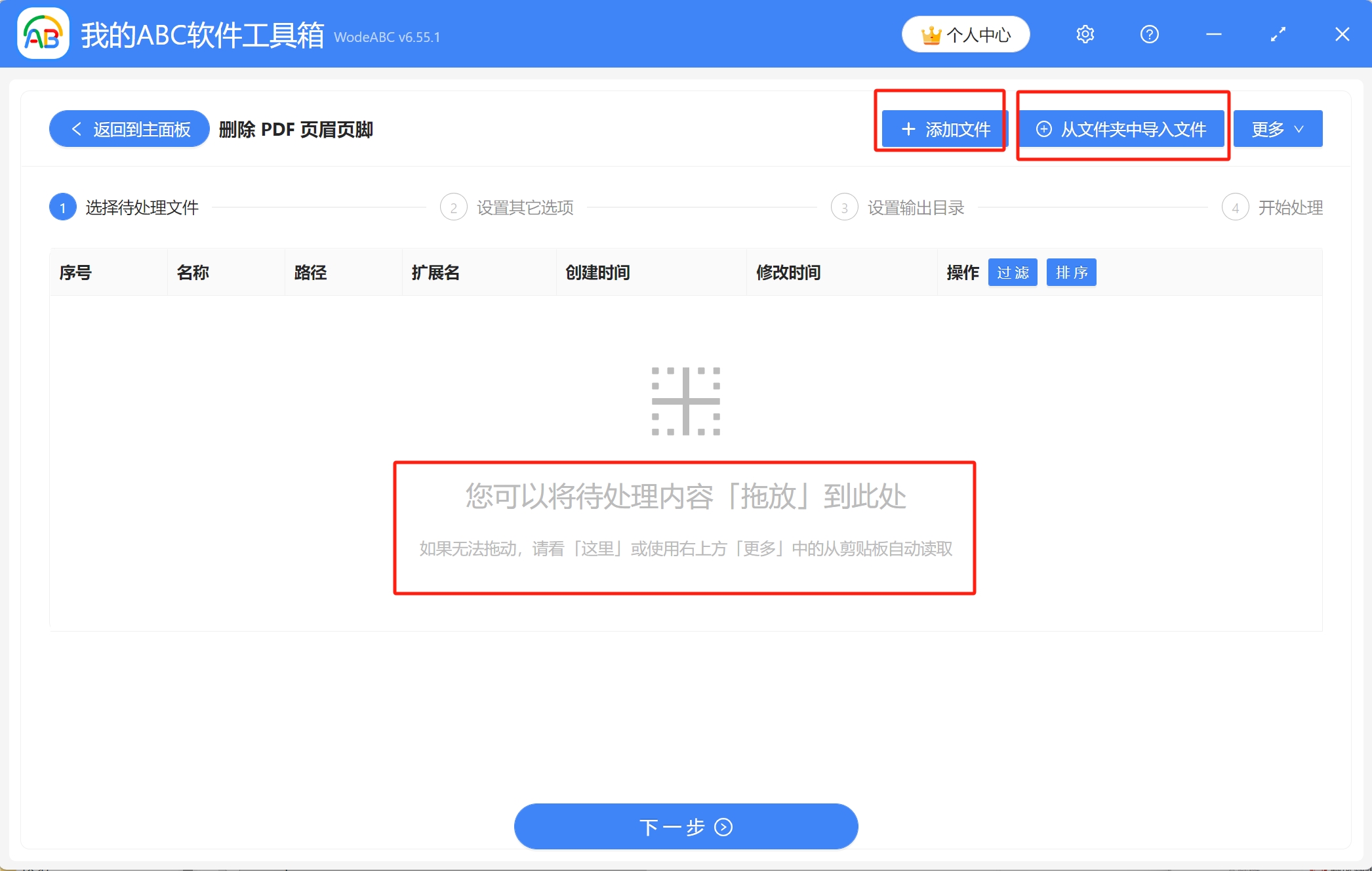
導入PDF文件後的列表如圖所示,可以檢查一下是否無誤,確認沒問題後進入下一步。
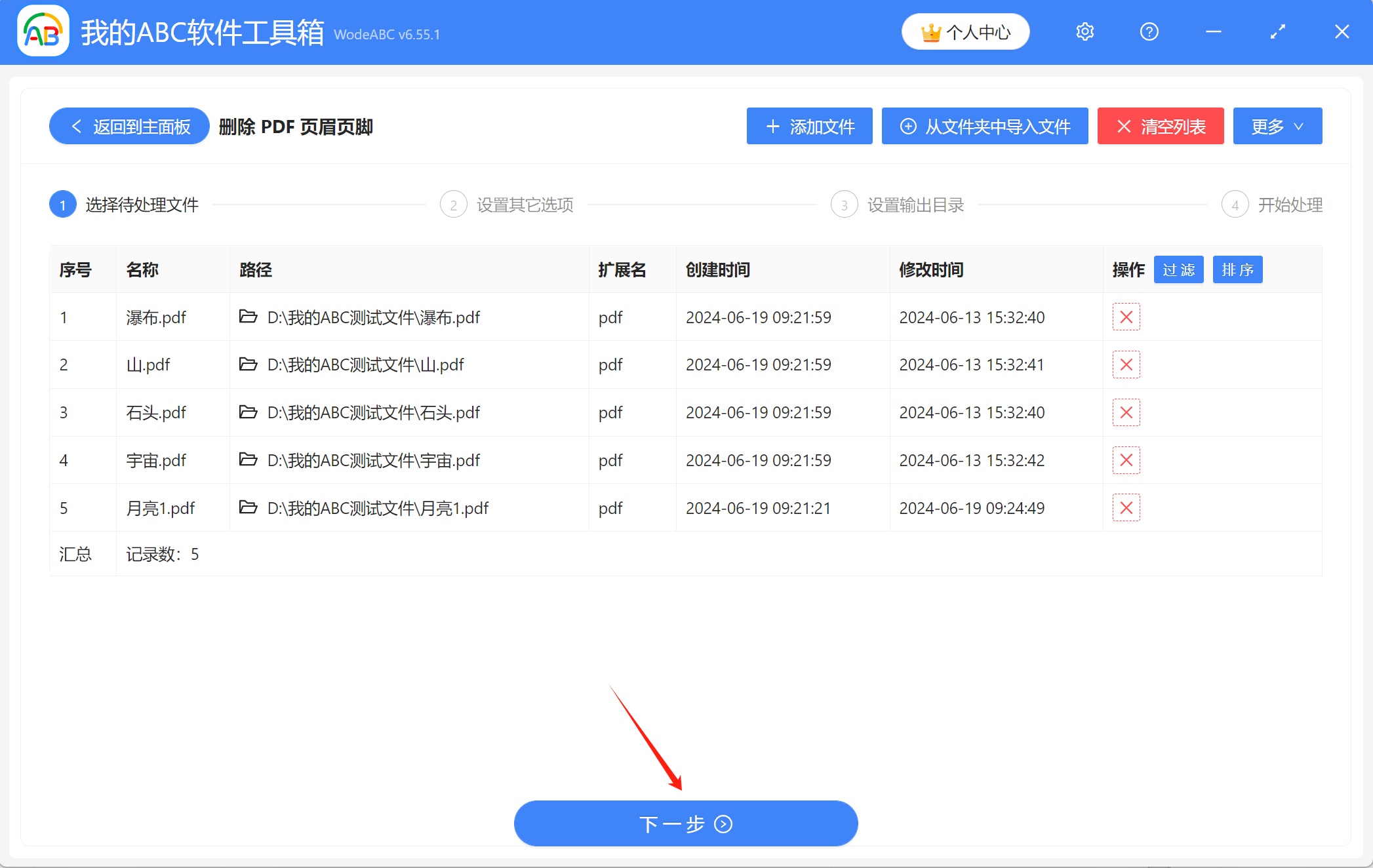
3、在這裡進行具體的設置,由於我們只需要刪去頁眉處的內容,隻點擊【刪除頁眉】按鈕即可,然後根據實際情況填寫好頁眉高度。
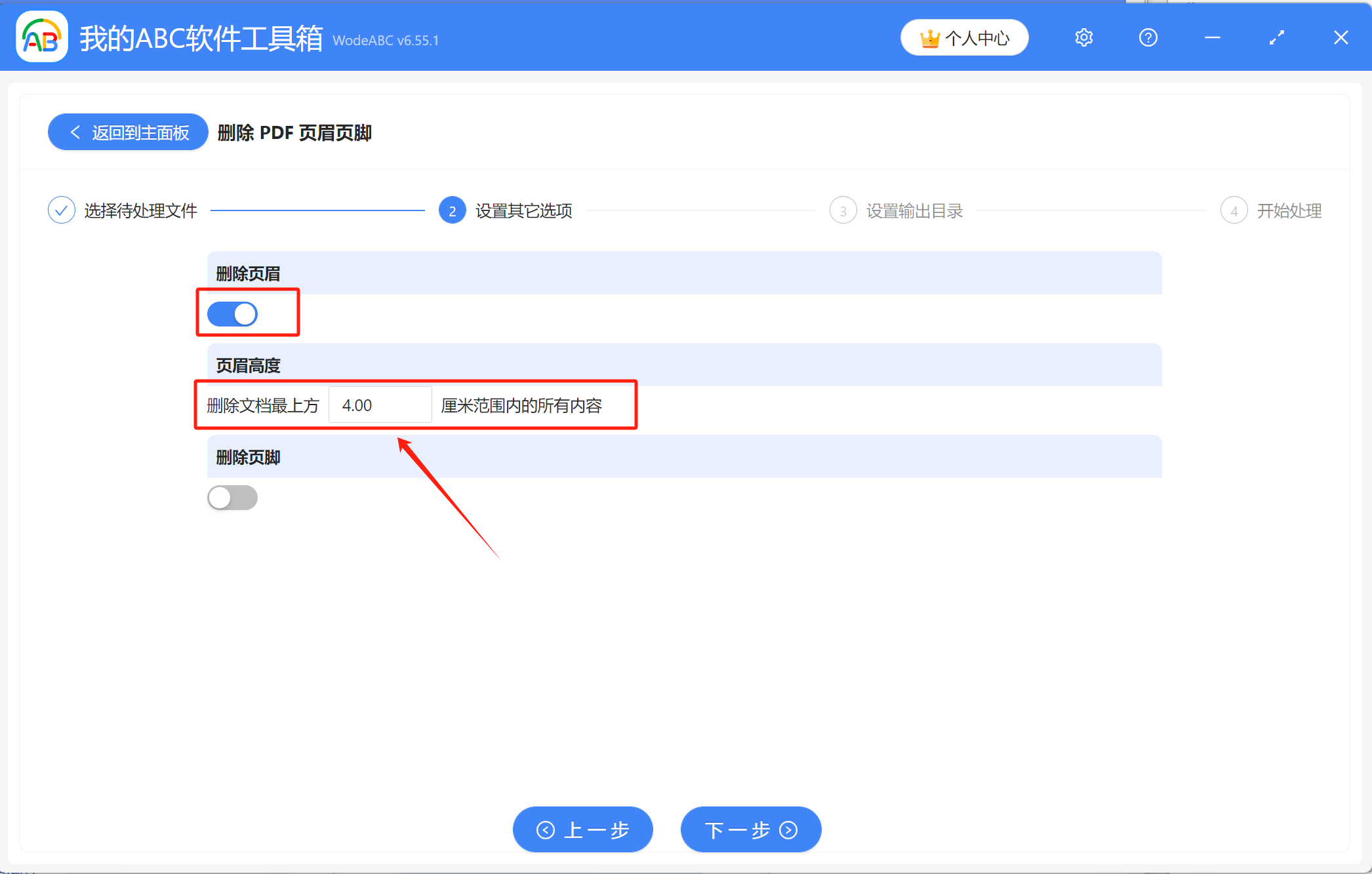
4、點擊【瀏覽】可以設置刪除頁眉後的PDF文件的保存位置,設置好後直接點擊下一步。
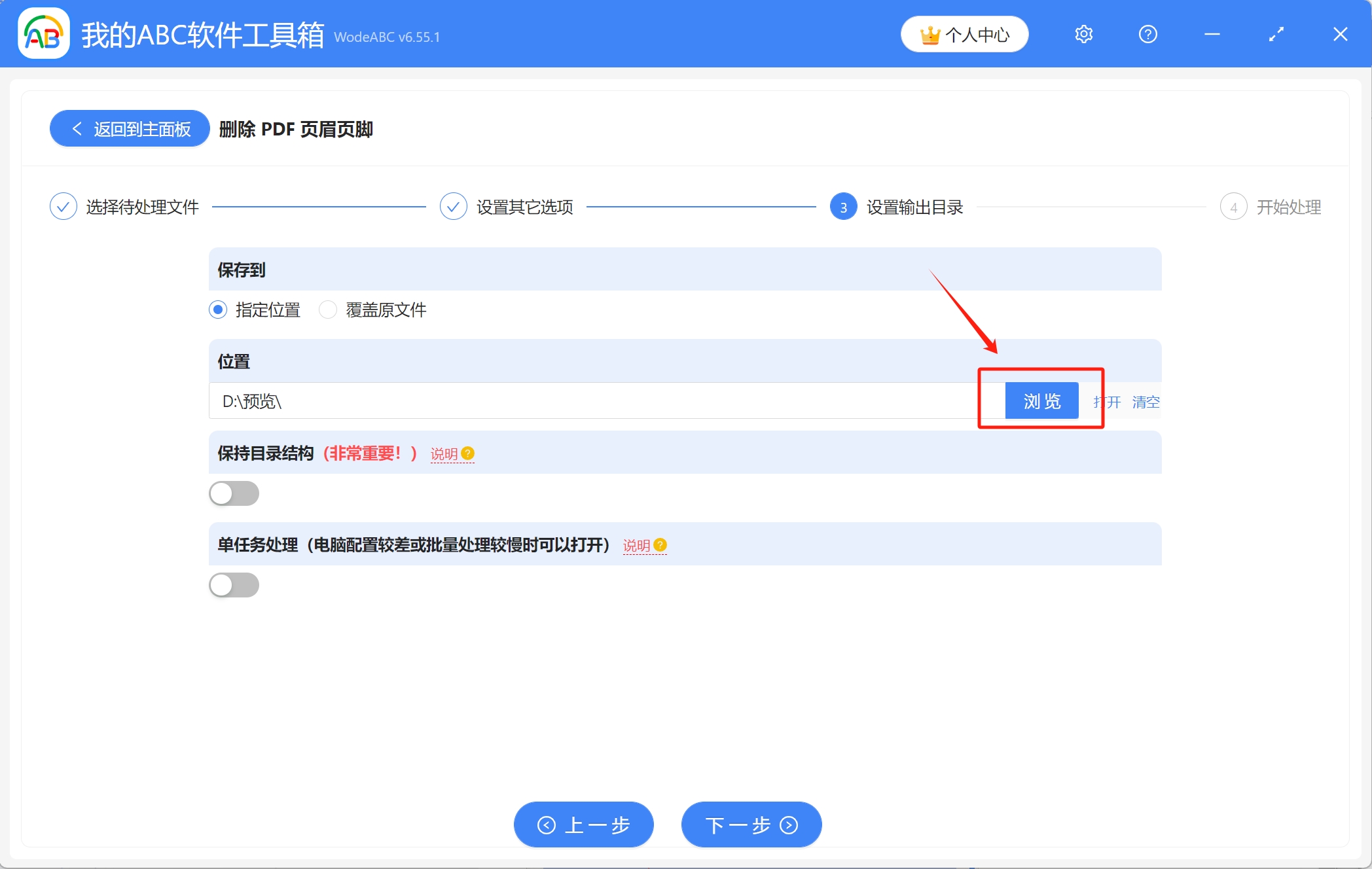
5、接著進行最終的處理,稍等片刻,當「處理完成」的字樣出現,就代表我們成功為多個PDF文檔刪去了頁眉。